Instal Ubuntu 20.04 di Raspberry Pi

- 4216
- 859
- Luis Baumbach
Dalam tutorial ini Anda akan belajar cara menginstal Ubuntu 20.Sistem 04 pada Raspberry Pi dengan mem -flash kartu microSD dengan Ubuntu 20 terbaru.04 Gambar Sistem.
Dalam tutorial ini Anda akan belajar:
- Cara mem -flash gambar ubuntu ke kartu microSD dari baris perintah
- Cara mem -flash gambar ubuntu ke kartu microSD dari gui
 Instal Ubuntu 20.04 di Raspberry Pi
Instal Ubuntu 20.04 di Raspberry Pi Persyaratan dan konvensi perangkat lunak yang digunakan
| Kategori | Persyaratan, konvensi atau versi perangkat lunak yang digunakan |
|---|---|
| Sistem | Dipasang Ubuntu 20.04 atau Ubuntu yang ditingkatkan.04 FOSSA FOCAL |
| Perangkat lunak | DD, disk, xz |
| Lainnya | Akses istimewa ke sistem Linux Anda sebagai root atau melalui sudo memerintah. |
| Konvensi | # - mensyaratkan perintah linux yang diberikan untuk dieksekusi dengan hak istimewa root baik secara langsung sebagai pengguna root atau dengan menggunakan sudo memerintah$ - mensyaratkan perintah Linux yang diberikan untuk dieksekusi sebagai pengguna biasa |
Instal Ubuntu 20.04 pada instruksi Raspberry Pi Langkah demi Langkah
- Unduh Ubuntu 20.04 gambar raspberry pi sesuai dengan versi raspberry pi Anda. Gambar yang perlu Anda unduh akan memiliki
*.img.xzekstensi file. Misalnya:$ ls ubuntu-20.04-preinstalled-server-arm64+raspi.img.xz
TAHUKAH KAMU?
BahwaARM64adalah gambar arsitektur 64bit danarmhfadalah gambar arsitektur 32bit. - Masukkan kartu microSD Anda ke komputer Anda tetapi jangan memasangnya.
Flash gambar menggunakan baris perintah
Mendaftar
/dev/Untuk mendapatkan nama perangkat bloknya. Anda dapat menggunakan alat grafis sepertigpartedatau baris perintahfdiskalat untuk melihat juga. Setelah Anda tahu di mana kartu Anda, Anda dapat menggunakanDDperintah untuk mem -flash ubuntu 20.04 Gambar ke kartu microSD Anda.Untuk mem -flash ubuntu 20.04 Gambar ke Kartu MicroSD Anda Pertama -tama ekstrak gambar:
$ unxz ubuntu-20.04-preinstalled-server-arm64+raspi.img.xz
Selanjutnya, jalankan
DDPerintah untuk mem -flash gambar. Pastikan untuk memasukkan jalur yang sesuai ke gambar Raspberry PI dan nama perangkat blok kartu microSD:$ sudo dd if =/path/to/ubuntu.img dari =/dev/sdx bs = 8m
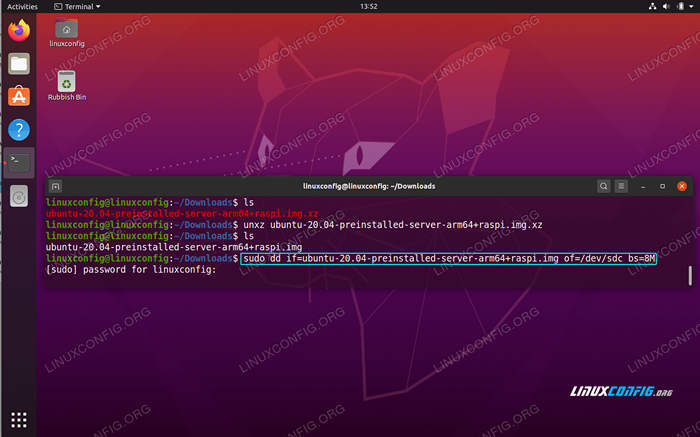 Flash kartu microSD dengan raspberry pi ubuntu 20.04 Gambar dari baris perintah
Flash kartu microSD dengan raspberry pi ubuntu 20.04 Gambar dari baris perintah
Flash gambar menggunakan GUI
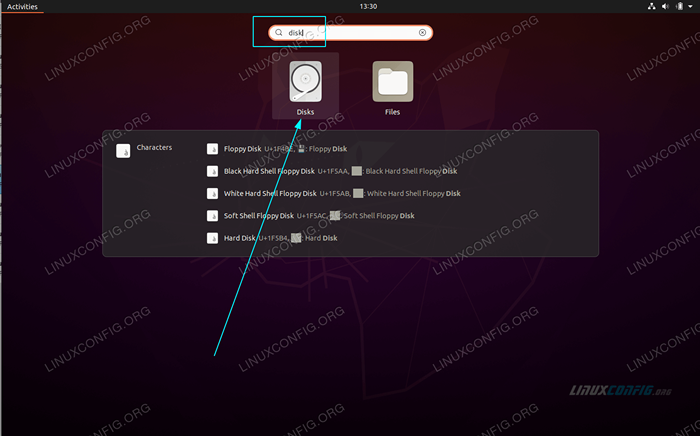 Awal
Awal diskAplikasi pada sistem ubuntu Anda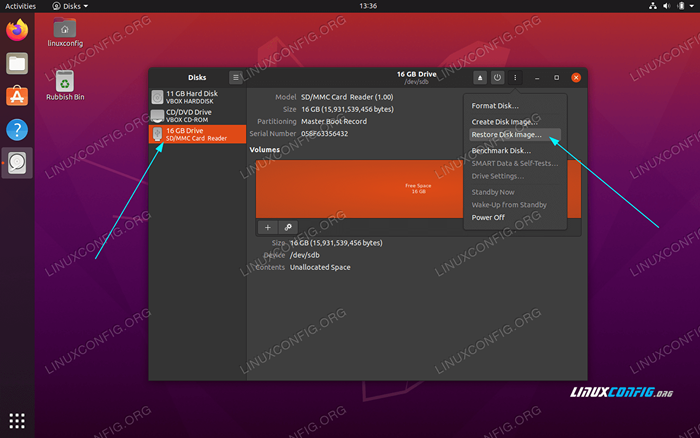 Pilih kartu SD yang sesuai dan klik pada
Pilih kartu SD yang sesuai dan klik pada Kembalikan gambar disk…dariOpsi drivemenu.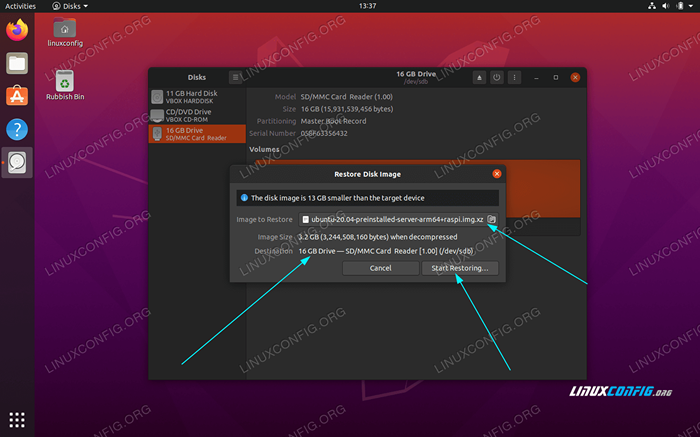 Memastikan bahwa semuanya beres dan tekan
Memastikan bahwa semuanya beres dan tekan Mulailah memulihkan ..tombol. - Tunggu proses berkedip untuk menyelesaikannya. Setelah siap, lepaskan pembaca kartu microSD.
- Masukkan kartu microSD ke dalam papan Raspberry Pi Anda dan mulai. Proses booting mungkin memakan waktu, jadi bersabarlah. Nama pengguna dan kata sandi default Raspberry Pi Ubuntu
Ubuntu.
Tutorial Linux Terkait:
- Hal -hal yang harus diinstal pada ubuntu 20.04
- Hal -hal yang harus dilakukan setelah menginstal ubuntu 20.04 FOSSA FOSSA Linux
- Ubuntu 20.04 trik dan hal -hal yang mungkin tidak Anda ketahui
- Ubuntu 20.04 Panduan
- Hal -hal yang harus diinstal pada Ubuntu 22.04
- Hal -hal yang harus dilakukan setelah menginstal ubuntu 22.04 Jammy Jellyfish…
- Cara menginstal adobe flash player di linux
- Ubuntu 22.04 Panduan
- Ubuntu 20.04 Hadoop
- 8 Lingkungan Desktop Ubuntu Terbaik (20.04 FOSSA FOCAL…

